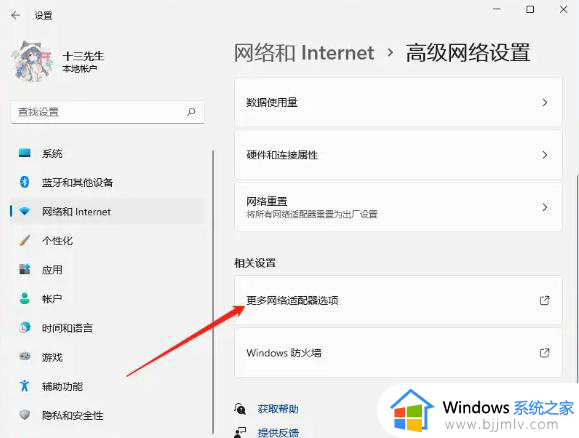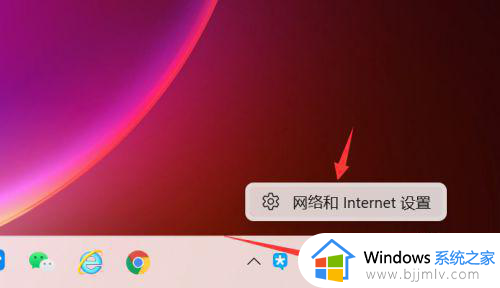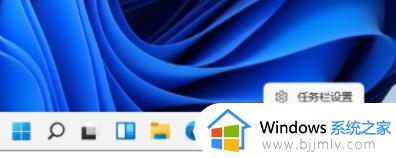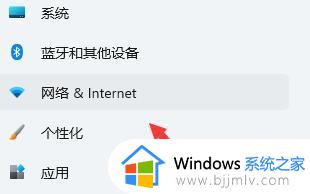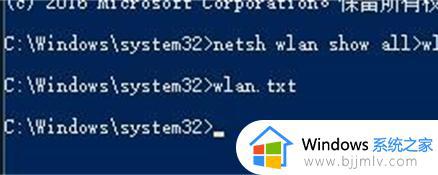win11网络重置无法上网了怎么办 win11网络重置后连不上网处理方法
更新时间:2024-05-11 14:50:23作者:run
许多用户在使用win11系统时,通过网络重置可以帮助解决一些网络相关的问题,但有时候重置后却无法再次连接到互联网。那么win11网络重置无法上网了怎么办呢?下面将介绍win11网络重置后连不上网处理方法。
具体方法如下:
方法一:1、按下键盘上的“win+x”再按下“A”键打开“windows powershell”。
2、在其中输入“netsh wlan show all》wlan.txt”,回车确定,再输入“wlan.txt”回车确定。

3、然后我们可以打开文本文件,在其中查看是否有显示驱动程序,如果没有的话需要重装驱动。
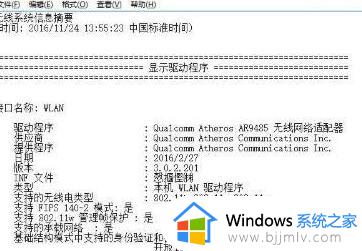
方法二:如果在重装驱动后依旧无法联网,那可能是我们的网络相关文件遭到了破坏,那就只能重装系统了。
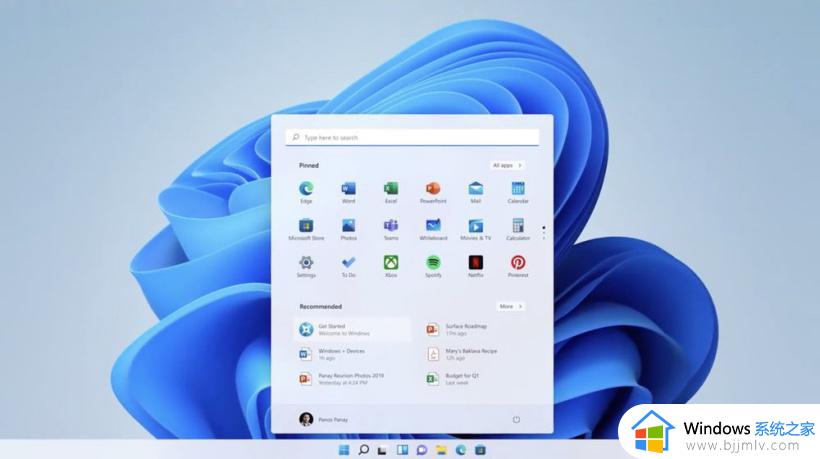
以上就是win11网络重置后连不上网处理方法的全部内容,还有不清楚的用户就可以参考一下小编的步骤进行操作,希望能够对大家有所帮助。